Quick-Tipp zur Sequenzer-Einbindung
Sequenzer-Plugins wie Thesys oder Kirnu Cream sind der unsichtbare Pianist an Deiner Seite. Sie sind es, die deine Synthesizer mit eingängigen Melodien, Akkordläufen und anderen Spielereien füttern. So hilfreich diese Plugin-Gattung auch sein mag, so kompliziert kann deren Einbindung sein. Wie der Start in Ableton Live gelingt und worauf man bei der Integration achten muss, ist das Thema in dieser Quick-Tipp-Ausgabe. Sequenzer-Plugins haben eines Gemeinsam: Sie alle erzeugen keine Klänge, sondern dienen der Ausgabe von MIDI-Noten und -Informationen an einen beliebigen Klangerzeuger. Der Reiz liegt darin, eine einfache Noten-Sequenz zu programmieren und diese einfach laufen zu lassen. Währenddessen lauscht man den Klängen des mit Noten gefütterten Synthesizers und fängt an, am Klang zu schrauben. In der Hardware-Welt steckt man das MIDI-Kabel vom MIDI-Ausgang des Sequenzers einfach an den MIDI-Eingang des Klangerzeugers – fertig! In der Software-Welt hängt es von der DAW ab, wie man dieses simple Routing realisieren kann.
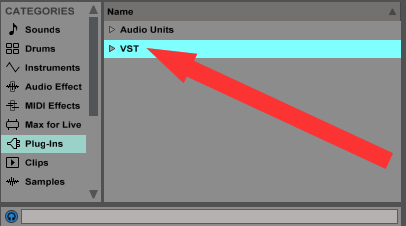
In Ableton Live ist die Verkabelung besonders einfach, nur muss man eine wichtige Sache beachten:
Das Sequenzer-Plugin, wie beispielsweise Sugar Bytes Thesys, Kirnu Cream oder auch Native Instruments Maschine muss als VST-Plugin geladen werden. Andernfalls funktioniert der nachfolgende Workflow nicht!
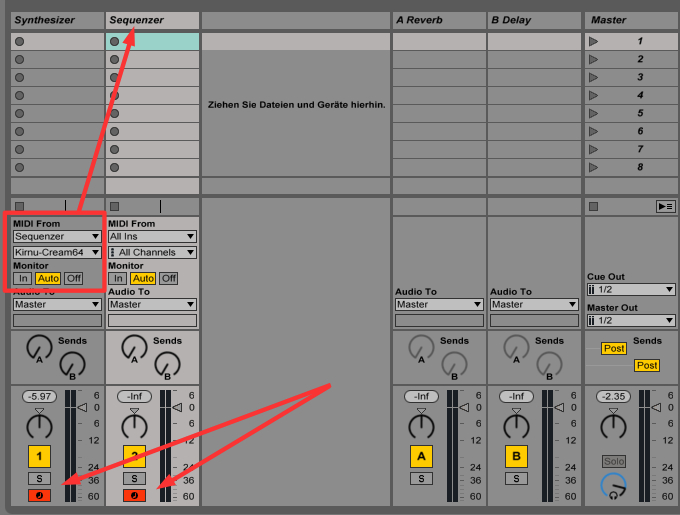
Zunächst wird das Sequenzer-VST als MIDI-Instrument geladen. Anschließend muss ein Synthesizer-Plugin (AU oder VST) in eine nächste MIDI-Spur gezogen werden. Nun geht es in die Input-Sektion der Synthesizer-Spur und im Auswahlmenü von „MIDI From“ muss das Sequenzer-Plugin ausgewählt werden.
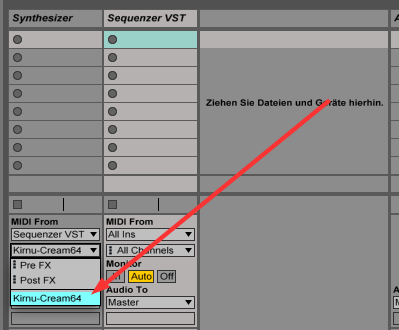
Im darunterliegenden Auswahlmenü taucht ebenfalls der Name des Sequenzer-Plugin auf – dieser muss angewählt werden. Anschließend werden beide Spuren in ihrer Aufnahmebereitschaft scharf geschaltet. Nur so werden die MIDI-Signale vom Sequenzer an die Synthesizer-Spur geschickt. Achtung: Wenn das Sequenzer-Plugin versehentlich als AU-Instanz geladen wurde, erscheinen nur die beiden Begriffe „Pre“ und „Post“. Erst als VST-Plugin kommt der Name des Sequenzer dazu.
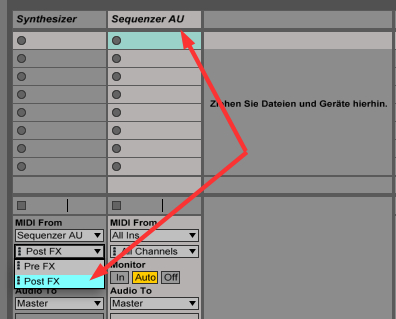
Nun ist es möglich, beliebige Synthesizer-Spuren von nur einem Sequenzer spielen zu lassen. Dieses Feature ist nicht nur eine reine Spielhilfe, sondern regt auch die Kreativität an und erleichtern das Sounddesign am Klangerzeuger. Also, viel Spaß damit! Für Anregungen oder Wünsche nutzt einfach die Kommentar-Funktion oder geht in den Quick-Tipp-Thread im Ableton-Forum. Über den Autor: Kai Chonishvili ist auf RECORDING.de als twinnpeaks unterwegs und schreibt neben den täglichen News auch Testberichte und Themenwelten zu den Themen Synthesizer, Djing und Musikproduktion. Außerdem ist er als Moderator für die Foren Ableton Live, Native Instruments Maschine, DJing und Mobile Geräte tätig.
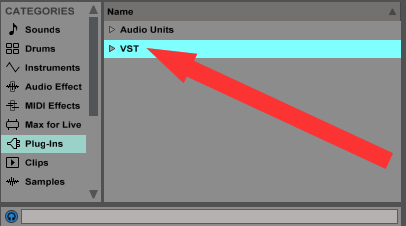
In Ableton Live ist die Verkabelung besonders einfach, nur muss man eine wichtige Sache beachten:
Das Sequenzer-Plugin, wie beispielsweise Sugar Bytes Thesys, Kirnu Cream oder auch Native Instruments Maschine muss als VST-Plugin geladen werden. Andernfalls funktioniert der nachfolgende Workflow nicht!
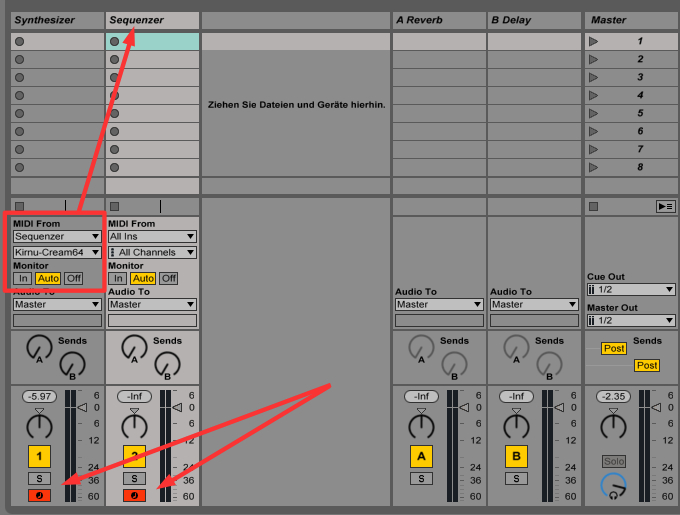
Zunächst wird das Sequenzer-VST als MIDI-Instrument geladen. Anschließend muss ein Synthesizer-Plugin (AU oder VST) in eine nächste MIDI-Spur gezogen werden. Nun geht es in die Input-Sektion der Synthesizer-Spur und im Auswahlmenü von „MIDI From“ muss das Sequenzer-Plugin ausgewählt werden.
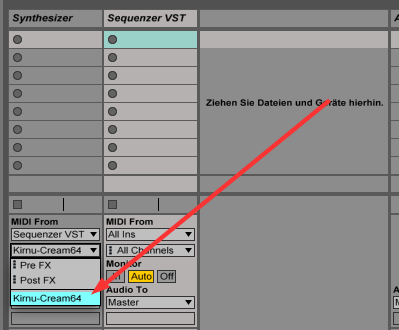
Im darunterliegenden Auswahlmenü taucht ebenfalls der Name des Sequenzer-Plugin auf – dieser muss angewählt werden. Anschließend werden beide Spuren in ihrer Aufnahmebereitschaft scharf geschaltet. Nur so werden die MIDI-Signale vom Sequenzer an die Synthesizer-Spur geschickt. Achtung: Wenn das Sequenzer-Plugin versehentlich als AU-Instanz geladen wurde, erscheinen nur die beiden Begriffe „Pre“ und „Post“. Erst als VST-Plugin kommt der Name des Sequenzer dazu.
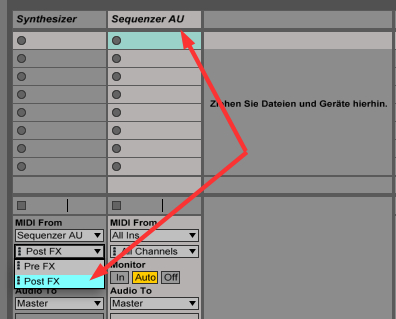
Nun ist es möglich, beliebige Synthesizer-Spuren von nur einem Sequenzer spielen zu lassen. Dieses Feature ist nicht nur eine reine Spielhilfe, sondern regt auch die Kreativität an und erleichtern das Sounddesign am Klangerzeuger. Also, viel Spaß damit! Für Anregungen oder Wünsche nutzt einfach die Kommentar-Funktion oder geht in den Quick-Tipp-Thread im Ableton-Forum. Über den Autor: Kai Chonishvili ist auf RECORDING.de als twinnpeaks unterwegs und schreibt neben den täglichen News auch Testberichte und Themenwelten zu den Themen Synthesizer, Djing und Musikproduktion. Außerdem ist er als Moderator für die Foren Ableton Live, Native Instruments Maschine, DJing und Mobile Geräte tätig.
